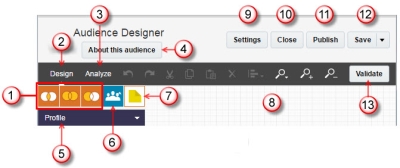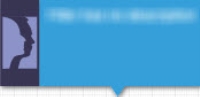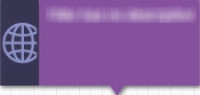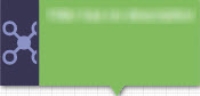创建受众
重要提示:在 19C 发行版中,现已对所有新账户自动启用受众设计器。如果您拥有的是在 19C 之前预配的账户,没有受众设计器,而您想要为自己的账户启用该设计器,请登录 My Oracle Support 并创建服务请求。为账户启用受众设计器时,现有传统筛选器仍可执行、编辑和另存为其他传统筛选器,但不能在筛选设计器中创建任何品牌的新传统筛选器。
开始之前:
在创建受众之前,必须先为列表创建简单的筛选器。请注意,不能将 Web 推送渠道列表筛选器与受众设计器一起使用。
创建受众:
- 执行以下操作之一:
- 在任意页面上,单击侧边导航栏中的
 操作,然后选择创建受众。(未看到此选项?请参阅 主题。)
操作,然后选择创建受众。(未看到此选项?请参阅 主题。) - 在 受众页上,单击创建受众。
此时将打开“创建受众”对话框。
- 在任意页面上,单击侧边导航栏中的
- 在标题字段中,键入受众的唯一名称。
- 从文件夹下拉列表中选择一个文件夹。
- 从列表下拉列表中选择一个列表。
- (可选)在描述字段中键入描述。
描述将显示在受众设计器的“关于”部分。
- 单击创建。
此时将打开受众设计器。
关于受众设计器
您可以使用受众设计器来设计、测试和发布受众。
 运算符
运算符
选择用于联接筛选器的运算符。
 “设计”选项卡
“设计”选项卡
使用此选项卡可以设计受众。
 “分析”选项卡
“分析”选项卡
使用此选项卡可以运行受众并查看结果。
 关于此受众
关于此受众
查看和编辑受众描述。
 筛选器
筛选器
选择受众的筛选器。
 最终受众
最终受众
创建最终受众。这必须是受众处理过程中的最后一个阶段。
 注释
注释
添加注释。
 画布
画布
通过将筛选器、运算符和最终受众拖动到画布上来设计受众。
 设置
设置
选择受众设置,例如何时自动取消发布受众。
 关闭
关闭
关闭受众设计器,并返回受众页。
 发布
发布
发布受众。
 保存
保存
保存更改或以不同的名称保存受众的副本。
 验证
验证
对受众进行验证以确保其构造正确。
注意:当您尝试发布受众时会自动对其进行验证,不过您可以使用此按钮在设计受众时对其进行验证。
关于画布上的筛选器
在画布上按如下方式标识筛选器:
筛选器名称显示在筛选器下方,其描述显示在筛选器内。
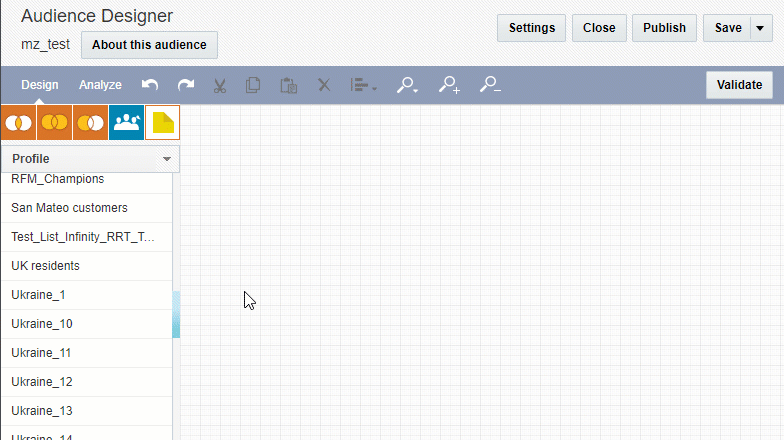
关于运算符
您可以使用 AND、OR 或 MINUS 运算符来联接筛选器。
一个受众中筛选器总数的默认最大值为 10。这意味着使用不同 OR、AND 或 MINUS 运算符组合的所有筛选器不能超过 10 个,但使用单个 AND 或 OR 运算符组合的筛选器最多可达 10 个(MINUS 运算符只能有两个筛选器)。
 AND
AND
AND 运算符仅查找所有筛选器的结果集中的共有项。
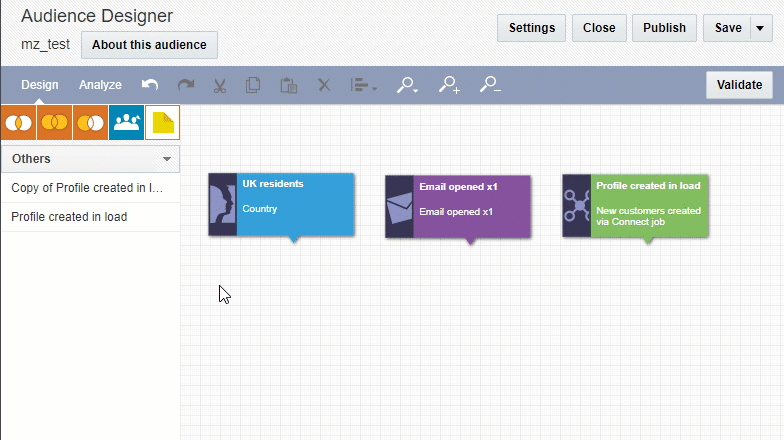
 OR
OR
OR 运算符查找所有筛选器的结果集中的项。
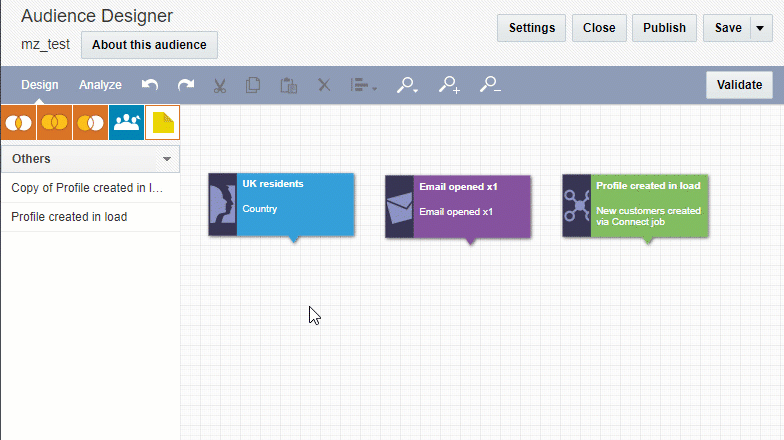
 MINUS
MINUS
使用 MINUS 运算符得到的成员是从一个筛选器的结果集中减去另一个筛选器的结果集所得的结果。
对于此运算符,只能选择两个筛选器(路径)。您还必须指定应该按什么方向执行减法运算:是路径 A-B 还是路径 B-A。
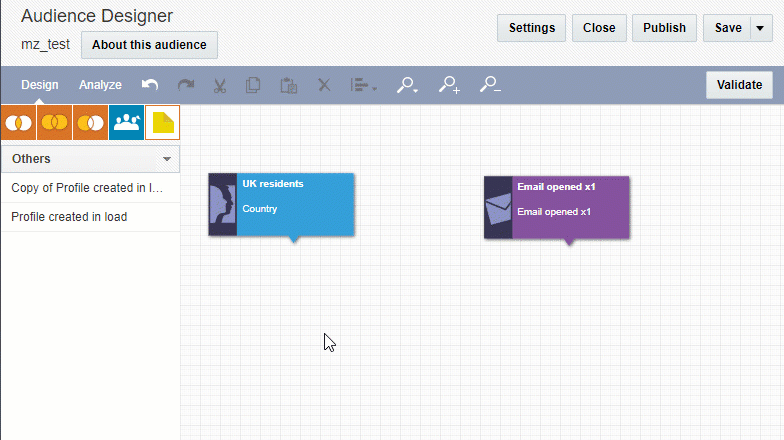
关于最终受众
最终受众将终止流,并提供受众的最终结果集。这必须是受众定义中的最后一个阶段。受众定义中只能有一个最终受众。
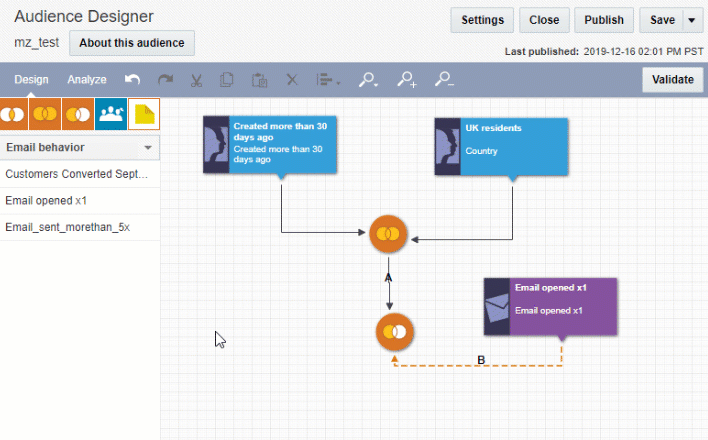
设计受众
设计受众:
- 从筛选器列表中选择筛选器类型和筛选器。
默认情况下,在受众定义中最多可以使用 10 个筛选器。
提示:要预览筛选器定义,请双击画布上的筛选器。
- 使用 AND、OR 或 MINUS 运算符来联接筛选器。
- 对于 MINUS 运算符,指定应该按什么方向执行减法运算:
- 双击画布上的运算符,然后选择所需的选项。
- 单击完成。
- 添加最终受众阶段。
- 指定此受众应该在何时取消发布以及接收有关此受众的通知的电子邮件地址:
- 单击设置,然后展开选项。
- 从生命周期选项列表中选择所需的自动取消发布选项。
- 在输入电子邮件地址,用于接收有关此受众的通知字段中键入电子邮件地址。
使用逗号或分号分隔多个地址。
- 单击确定。
- 单击验证以确保受众构造正确。
任何错误都会显示在“验证”部分中。要继续,请修复错误并重新验证受众。
选择访问控制:
有关访问控制的信息,请参见组织访问和按组织设定目标-概览。
- 单击设置。
将打开“设置”对话框。
- 选择所需的组织单位。
下一步: